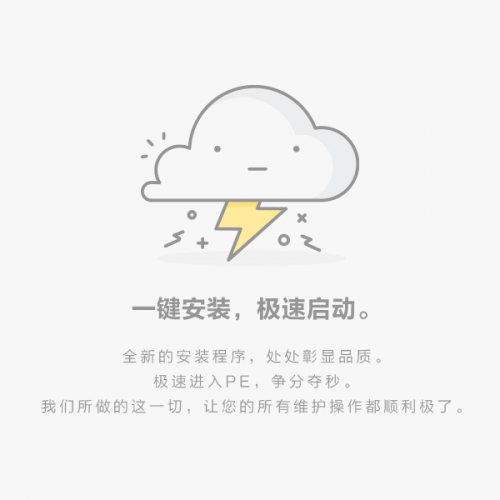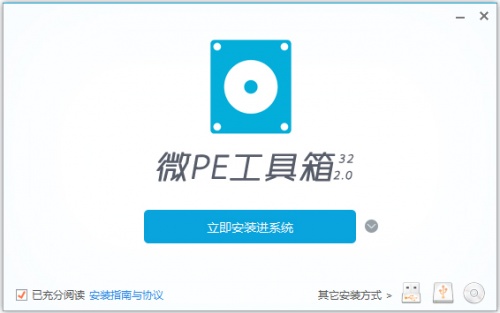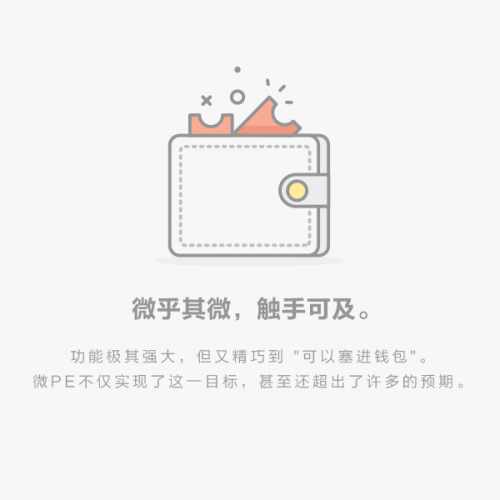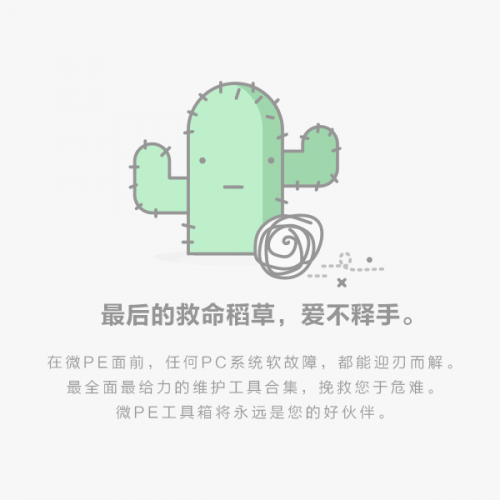-
微PE工具箱2.2正式版
-
版本:v2.2
大小:235.69MB
类别:系统工具
时间:2023-02-26
运行截图
软件介绍
微PE工具箱2.2正式版是一款win10系统安装工具,主要功能就是帮助我们简化系统安装操作,毕竟安装一个系统是非常复杂,在电脑能够正常运行的前提下,想要换系统或者进行系统升级,可以先打开,这样就可以为我们缩短时间。

微PE工具箱2.2正式版亮点
1、安装
全能安装程序,灵活安装系统开机启动项、制作可启动U盘、移动硬盘、生成ISO镜像。
2、完整
研究win系统内核,精简掉了很多不必要功能,但是主要功能都很完整不缺失,不妨碍使用。
3、维护
为我们提供众多维护性工具软件,每一个都很好用,可以按照我们自己需要,进行下载操作使用。
4、体积
体积非常小,不会占用过多地资源,使用非常简单,功能很优秀,整个操作过程也不会有任何广告。
微PE工具箱2.2正式版怎么安装系统
1、打开软件,制作u盘启动盘,一般来说选择方案一。
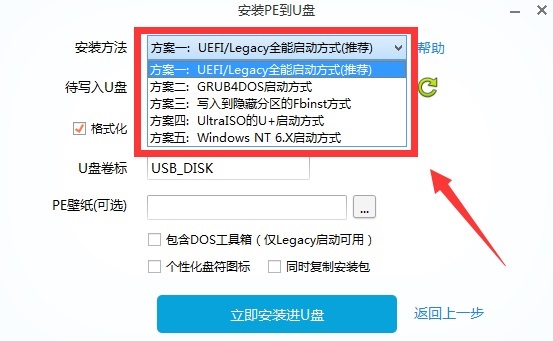
2、选择好之后点击立即安装进U盘,开始制作。

3、启动盘制作完成之后,下载需要的系统,放在u盘文件里面,将u盘插在电脑上。
4、重启电脑,在开机画面的时候,按下对应电脑主板u盘启动热键,比如F8、F11、F12、ESC等,选择u盘项启动。

5、之后会进入pe系统页面。
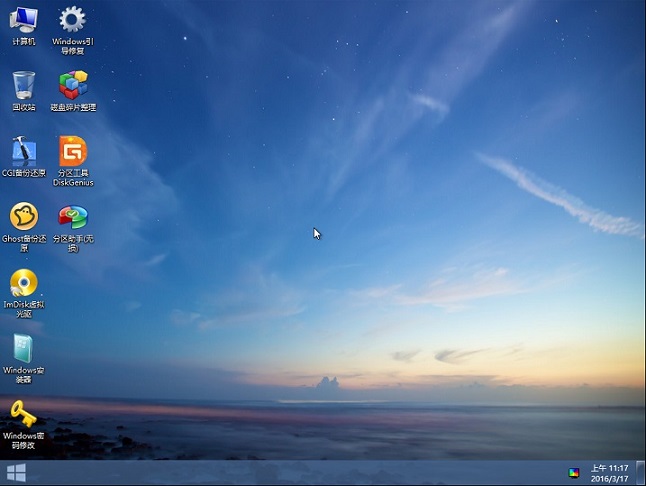
6、用“分区工具DiskGenius”对电脑硬盘进行分区和格式化操作。
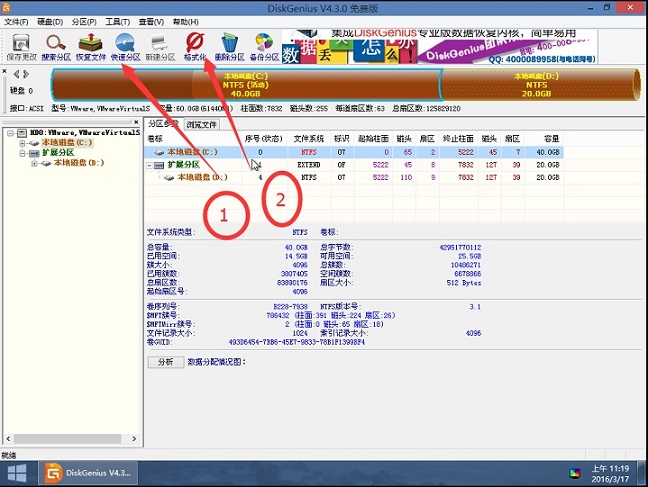



7、点击桌面的“CGI备份还原软件”,实现系统的安装。

8、打开软件后,选择自己下载的win7系统或者win10系统文件,然后选择C盘,点击执行还原操作。
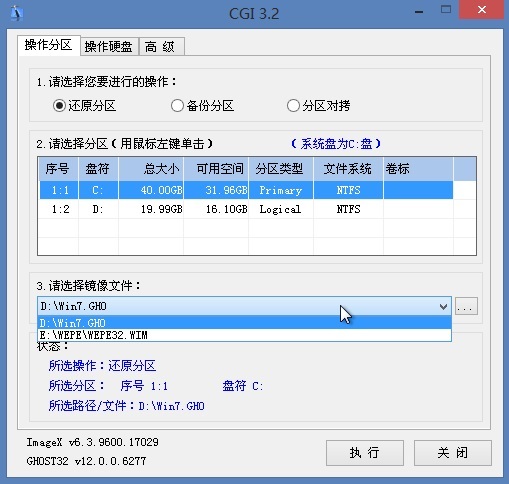
9、选择完成后重启,并点击确定。

10、进入系统还原操作界面,等待一段时间,按照步骤进行系统安装。

展开全部
收起
相关下载
相关教程
-
07-04
-
01-07
-
12-26
-
10-13
-
01-04
-
11-26
-
01-10
-
09-08
精品推荐
应用排行榜
- 最新排行
- 最热排行
- 评分最高
-
摄影摄像 大小:1.72G
-
办公教育 大小:1.98GB
-
办公教育 大小:133.11MB
-
游戏娱乐 大小:5.02MB
-
聊天社交 大小:155.15MB
-
办公教育 大小:8GB
-
模拟器 大小:2.09MB
-
摄影摄像 大小:1.55GB
-
游戏娱乐 大小:625MB
-
游戏娱乐 大小:2G
-
摄影摄像 大小:1.72G
-
摄影摄像 大小:1.55GB
-
聊天社交 大小:106.56MB
-
摄影摄像 大小:727.30 MB
-
办公教育 大小:133.11MB
-
系统工具 大小:125.94MB